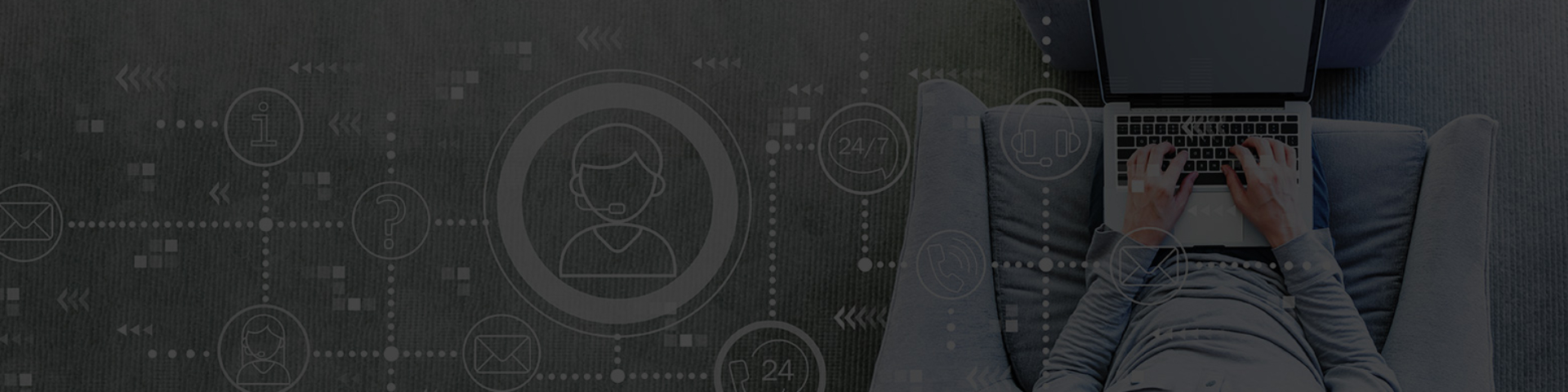- ការជួញដូរ
- ការជួញដូរ
- ទីផ្សារ
- ទីផ្សារ
- ផលិតផល
- Forex
- ទំនិញ
- លោហធាតុ
- សន្ទស្សន៍
- ភាគហ៊ុន
- រូបិយប័ណ្ណគ្រីបតូ
- រតនាគារ
- ETFs
- គណនី
- គណនី
- ប្រៀបធៀបគណនីទីផ្សារទៅ
- បើកគណនី
- សាកល្បងសាកល្បង
- GO Markets ឯនសង្គម
- វេទិកា និងឧបករណ៍
- វេទិកា និងឧបករណ៍
- វេទិកា
- វេទិកា
- នៃប្រព័ន្ធ
- MetaTrader 4
- MetaTrader 5
- វេទិកាជួញដូរចល័ត
- ឧបករណ៍ជួញដូរពិសេស
- ឧបករណ៍ជួញដូរពិសេស
- ទិដ្ឋភាពទូទៅនៃឧបករណ៍
- VPS
- Genesis
- ការអប់រំ
- ការអប់រំ
- ធនធាន
- ធនធាន
- ប្រតិទិនសេដ្ឋកិច្ច
- ការប្រកាសប្រាក់ចំណូលនាពេលខាងមុខ
- ជួយ និងគាំទ្រ
- ជួយ និងគាំទ្រ
- អំពី
- អំពី
- អំពី GO Markets
- រង្វាន់របស់យើង។
- ការឧបត្ថម្ភ
- ការគាំទ្ររបស់អតិថិជន
- ការគាំទ្ររបស់អតិថិជន
- ទាក់ទងមកពួកយើង
- សំណួរដែលគេច្រើនសួរ
- ការគាំទ្ររហ័ស
- ម៉ោងជួញដូរ
- កាលវិភាគថែទាំ
- ការយល់ដឹងពីការបោកប្រាស់
- ឯកសារច្បាប់
- ការជួញដូរ
- ការជួញដូរ
- ទីផ្សារ
- ទីផ្សារ
- ផលិតផល
- Forex
- ទំនិញ
- លោហធាតុ
- សន្ទស្សន៍
- ភាគហ៊ុន
- រូបិយប័ណ្ណគ្រីបតូ
- រតនាគារ
- ETFs
- គណនី
- គណនី
- ប្រៀបធៀបគណនីទីផ្សារទៅ
- បើកគណនី
- សាកល្បងសាកល្បង
- GO Markets ឯនសង្គម
- វេទិកា និងឧបករណ៍
- វេទិកា និងឧបករណ៍
- វេទិកា
- វេទិកា
- នៃប្រព័ន្ធ
- MetaTrader 4
- MetaTrader 5
- វេទិកាជួញដូរចល័ត
- ឧបករណ៍ជួញដូរពិសេស
- ឧបករណ៍ជួញដូរពិសេស
- ទិដ្ឋភាពទូទៅនៃឧបករណ៍
- VPS
- Genesis
- ការអប់រំ
- ការអប់រំ
- ធនធាន
- ធនធាន
- ប្រតិទិនសេដ្ឋកិច្ច
- ការប្រកាសប្រាក់ចំណូលនាពេលខាងមុខ
- ជួយ និងគាំទ្រ
- ជួយ និងគាំទ្រ
- អំពី
- អំពី
- អំពី GO Markets
- រង្វាន់របស់យើង។
- ការឧបត្ថម្ភ
- ការគាំទ្ររបស់អតិថិជន
- ការគាំទ្ររបស់អតិថិជន
- ទាក់ទងមកពួកយើង
- សំណួរដែលគេច្រើនសួរ
- ការគាំទ្ររហ័ស
- ម៉ោងជួញដូរ
- កាលវិភាគថែទាំ
- ការយល់ដឹងពីការបោកប្រាស់
- ឯកសារច្បាប់
- Home
- ការគាំទ្ររហ័ស
- ដំណើរការ GO Markets QS ចុចពីរដងលើកម្មវិធី ‘TeamViewQS’
- ទទួលយកការបដិសេធ សូមអានការបដិសេធ ហើយចុច ‘ទទួលយក’។
- ផ្តល់លេខសម្គាល់ និងពាក្យសម្ងាត់ ផ្តល់ ‘TeamViewer ID’ និង ‘Password’ របស់អ្នកទៅកាន់ GO Markets Support Staff រាល់ពេលដែលអ្នកត្រូវការជំនួយ។
- ការថតអេក្រង់ (1)
- ផាបតេមើលចីបហ្ជី
- ការចូលប្រើថាសពេញ
ការគាំទ្ររហ័ស
GO Markets QuickSupport
ទាញយក និងដំឡើងកម្មវិធីជំនួយពីចម្ងាយ ហើយបុគ្គលិកគាំទ្រ GO Markets អាចជួយក្នុងការសាកសួររបស់អ្នក។ ឆបគ្នាជាមួយប្រព័ន្ធប្រតិបត្តិការភាគច្រើន។ អ្នកអាចស្វែងរកការណែនាំសម្រាប់ទាំង Windows និង Mac ខាងក្រោម។
សម្រាប់ Windows:
អនុញ្ញាតឱ្យចូលប្រើឧបករណ៍បញ្ជាពីចម្ងាយ

សម្រាប់ Mac:
តើធ្វើដូចម្តេចដើម្បីផ្តល់ការចូលដំណើរការទៅកាន់ TeamViewer នៅលើ Mac របស់អ្នក
នៅពេលចាប់ផ្តើម TeamViewer នៅលើការដំណើរការ Mac របស់អ្នកជាលើកដំបូងអ្នកអាចឃើញប្រអប់ខាងក្រោម:


អ្នកក៏អាចបើកប្រអប់នេះដោយចុចលើ ការចយយ –> ពិនិត្យមើលការចូលប្រើប្រព័ន្ធ.
ដើម្បីបញ្ជាពីចម្ងាយម៉ាស៊ីន Mac អ្នកនឹងត្រូវផ្តល់ការអនុញ្ញាតសម្រាប់
ដើម្បីប្រើការផ្ទេរឯកសារអ្នកនឹងត្រូវផ្តល់ការអនុញ្ញាតសម្រាប់
(1) ការអនុញ្ញាតកត់ត្រាអេក្រង់មិនចាំបាច់ទេលើម៉ាកកូស 10.14 Mojave.
វិធីអនុញ្ញាតឱ្យចូលប្រើ
ដើម្បីអនុញ្ញាតការចូលប្រើ សូមចុចប៊ូតុងនីមួយៗក្នុងប្រអប់។ វានឹងនាំអ្នកទៅកាន់ការកំណត់ដែលត្រូវគ្នានៅក្នុង Security & ចំណូលចិត្តឯកជនភាព។
ក្នុងឧទាហរណ៍នេះ យើងនឹងប្រើ មធ្យោបាយងាយស្រួល។ ចុចលើប៊ូតុង ស្នើសុំការចូលប្រើ… នៅខាងស្ដាំនៃ លទ្ធភាពប្រើប្រាស់។
នៅក្នុងប្រអប់ខាងក្រោមចុច ចំណូលចិត្តប្រព័ន្ធបើក។

វានឹងនាំអ្នកទៅផ្នែកដែលអាចចូលដំណើរការបាន ភាពងាយស្រួលនៃ នៃ Security & amp; ភាពឯកជន ចំណូលចិត្ត:

អ្នកប្រហែលជាត្រូវចុចរូបតំណាង
Hadlock នៅជ្រុងខាងឆ្វេងផ្នែកខាងក្រោមដើម្បីធ្វើការផ្លាស់ប្តូរ។ អ្នកអាចត្រូវបានបំផុសគំនិតឱ្យបញ្ចូលលិខិតសម្គាល់គណនីរបស់អ្នកគ្រប់គ្រងដើម្បីបន្ត។ ធីកប្រអប់នៅជាប់ teamviewer ដើម្បីទទួលបានការចូលប្រើ:

ចំណាំ៖ ប្រសិនបើអ្នកឃើញកម្មវិធីនៅក្នុងបញ្ជីដែលមានចំណងជើងថា TeamViewer_Desktop ត្រូវប្រាកដថាធីកប្រអប់នេះផងដែរ។
ត្រឡប់ទៅ TeamViewer ហើយដំណើរការដូចគ្នាម្តងទៀតសម្រាប់ការអនុញ្ញាតផ្សេងទៀត។
នៅពេលអ្នករួចរាល់ អ្នកអាចចុច សោ នៅជ្រុងខាងក្រោមខាងឆ្វេងម្តងទៀត ដើម្បីការពារការផ្លាស់ប្តូរបន្ថែមទៀត។
លើកក្រោយដែលអ្នកចង់ទទួលបានការតភ្ជាប់ចូលជាមួយ TeamViewer អ្នកដែលភ្ជាប់ទៅ Mac របស់អ្នកនឹងអាចមើល និងគ្រប់គ្រងឧបករណ៍របស់អ្នកបាន។
ស្ថានភាពការអនុញ្ញាតអាចត្រូវបានពិនិត្យនៅក្រោម ជំនួយ -> ពិនិត្យការចូលប្រើប្រព័ន្ធ នៅពេលណាក៏បាន។
យើងនៅទីនេះដើម្បីជួយ
ការហោតាមតុរស័ប្ទ +1 212 858 9589 ឬអ៊ីមែល [email protected] ដើម្បីនិយាយអំពីការបើកគណនីជួញដូរមួយ។ទាក់ទងមកពួកយើង 24 ម៉ោងក្នុងមួយថ្ងៃ 5 ថ្ងៃក្នុងមួយសប្តាហ៍សម្រាប់រាល់តម្រូវការពាណិជ្ជកម្មរបស់អ្នក